Panasonic Toughpad FZ-A2 Manuel d'utilisation
Page 9
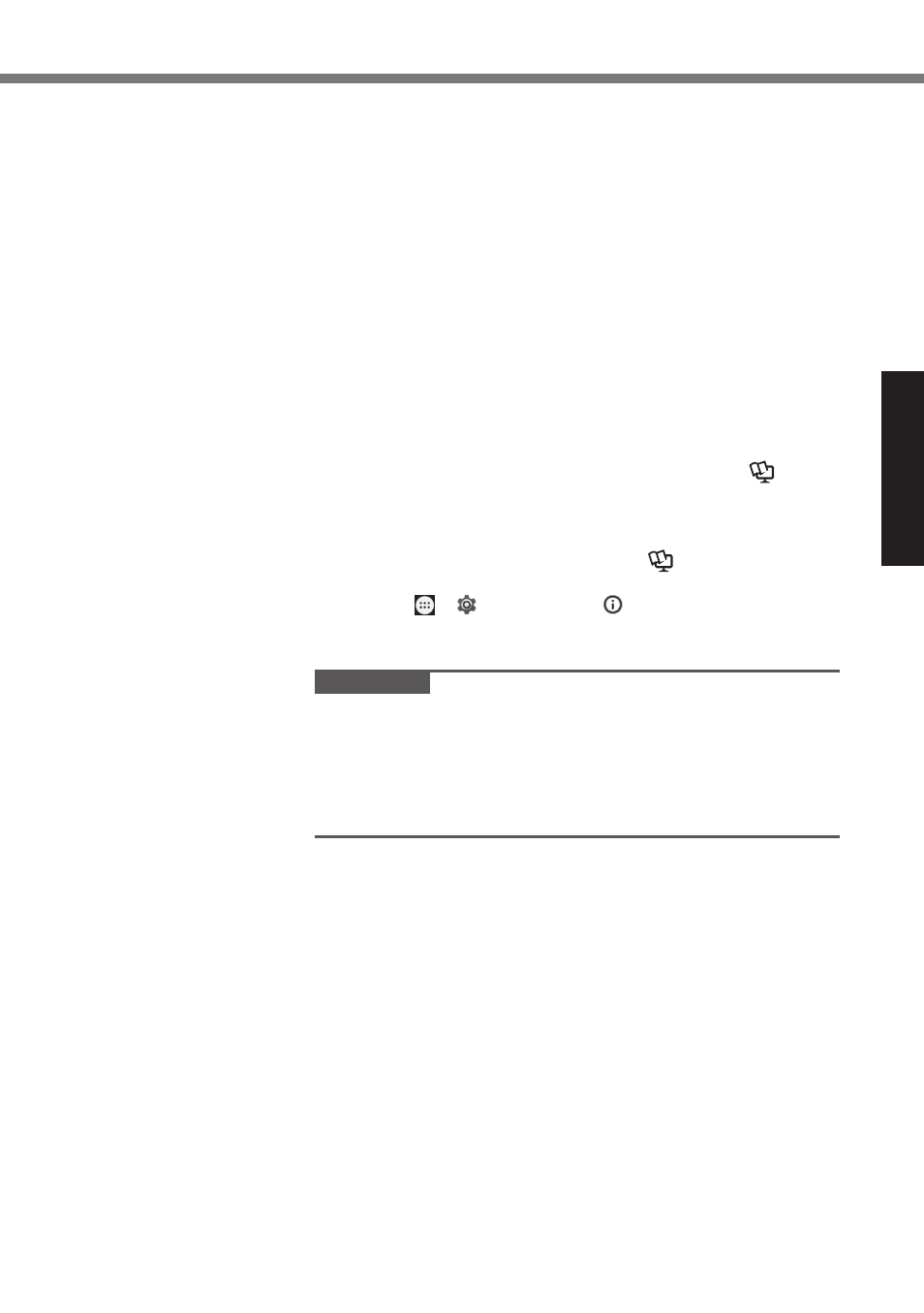
9
Prise en main
E
Lorsque l’écran “Nom” s’affiche, saisissez votre nom, puis
touchez [SUIVANT].
F
Lorsque l’écran “Protégez votre téléphone” s’affiche, touchez
le paramètre de l’élément à sélectionner, puis touchez [SUI-
VANT].
• Si la case “Protéger l’appareil et ...” est cochée, l’écran
“Sélect. verr. écran” s’affichera. Réglez la méthode de
verrouillage d’écran en suivant les instructions à l’écran et
touchez [SUIVANT].
• Si vous décochez la case “Protéger l’appareil et ...”, tou-
chez [IGNORER] et [IGNORER QUAND MÊME].
G
Lorsque l’écran “Services Google
TM
” s’affiche, confirmez le
message et touchez les paramètres des éléments à sélec-
tionner, puis touchez [SUIVANT].
H
Lorsque l’écran “Bienvenue” s’affiche, touchez [OK].
I
Si vous n’avez pas configuré le Wi-Fi à l’étape C, connec-
tez-vous à Internet via Wi-Fi ou WAN sans fil. (è
INS-
TRUCTIONS D’UTILISATION - Manuel de référence “Com-
munication sans fil”)
Pour la connexion Internet via le WAN sans fil, il est néces-
saire d’insérer la carte microSIM. (è
INSTRUCTIONS
D’UTILISATION - Manuel de référence “WAN sans fil”)
J
Touchez - [ Paramètres] - [ À propos de la tablette] -
[Mises à jour du système] - [Téléchargement].
Suivez les instructions à l’écran.
ATTENTION
l
Si l’écran de confirmation de la configuration des informa-
tions d’emplacement apparaît, suivez les instructions d’écran
pour effectuer la configuration.
l
<Pour modèle avec WAN sans fil uniquement>
N’apposez pas d’étiquettes sur les cartes microSIM car cela
pourrait provoquer un dysfonctionnement.